Tips Membuat Grafik Excel Menarik, Dijamin Bikin Impressive

Grafik adalah sebuah bentuk visualisasi data secara visual yang mudah ditangkap dan dipahami oleh audiens atau pengguna data. Grafik akan memudahkan membaca data yang telah kamu kumpulkan. Selain itu, kamu bisa memanfaatkan grafik tersebut untuk mempresentasikan data yang kamu kelola. Usut punya usut grafik sangat disukai oleh orang-orang dengan gaya belajar visual. Ga percaya? Iya, memang benar guys. Orang-orang dengan tipe visual lebih menyukai komposisi warna-warna yang dimainkan dalam grafik. Penyajian data juga menjadi lebih mudah dan terstruktur. Kesan pertama yang dimunculkan pada grafik akan lebih mudah untuk memanjakan mata. Saat ini, visualisasi data bisa digunakan dengan menggunakan Microsoft Excel. Tidak hanya berfokus saja pada pengolah angka, namun juga bisa diaplikasikan dengan pengolah visualisasi grafis yang menyediakan berbagai visualisasi data. Banyak aplikasi maupun tujuan betapa pentingnya sebuah data yang disajikan hanya dalam bentuk grafik. Mulai dari keperluan pelaporan dan administrasi, melihat tren pergerakan beserta gelombangnya bahkan dengan berkedip saja kita bisa tahu langkah apa yang tepat selanjutnya hanya dengan bantuan grafik Excel.
Microsoft Excel nantinya juga akan merekomendasikan berbagai macam yang diaplikasikan sesuai dengan jenis atau banyaknya variabel yang dibutuhkan. Kalian juga perlu jeli dan pintar-pintar memilih deretan komposisi warna yang cocok, match dan sepadan. Bisa warna-warna primer atau disesuaikan dengan warna logo perusahaan kamu. Sudah pasti atasan bakalan gampang ngelirik deh hasil pekerjaan kamu. Tetapi, perlu diketahui sahabat data bahwa kita juga bisa loh melakukan visualisasi data dengan mudah menggunakan lebih dari satu jenis data bahkan dengan model grafik dan desain warna yang bisa kalian sesuaikan sendiri sesuai keinginan. Hal ini tentunya akan membantu dalam melakukan visualisasi data untuk kebutuhan data kalian. Kira-kira bagaimana ya penggunaan visualisasi data yang bisa diterapkan dengan mudah biar atasan bisa jatuh hati kepadamu. Di artikel ini juga kita praktekkan hanya menggunakan lebih dari satu variabel yang dibutuhkan. Pada artikel DQLab kali ini, kita akan membahas mengenai penggunaan visualisasi data pada excel agar mudah dilirik atasan hanya dengan menggunakan berbagai jenis variabel dan penggunaan grafik yang berbeda sebagai salah satu penerapan visualisasi data melalui excel. Dengan harapan bisa menjadi tambahan insight dan rekomendasi grafik bagi kalian calon praktisi data maupun data enthusiast. Jangan lewatkan artikel berikut ini, pastikan simak baik-baik, stay tune and keep scrolling on this article guys!
1. Kumpulkan Data Yang Ingin Ditampilkan dalam Grafik
Hal pertama yang harus dilakukan adalah mengumpulkan data-data yang ingin ditampilkan dalam grafik. Kalau tidak ada datanya gimana mau dibikin grafiknya zheyengg, pasti nanti kesusahan. Jadi tentu harus ada ya! Data merupakan syarat wajib untuk melihat bentuk dan struktur grafik yang sesuai. Kamu bisa membuatnya secara manual di Excel atau dengan memindahkan data dari software lain ke Excel. Jika kamu memindahkan data dari software lain ke Excel, pastikan data tersebut telah rapi dan sesuai dalam tabel Excel. Sebelumnya kalian perlu tahu dulu kalau di excel ada dua komponen yaitu baris mendatar yang diwakili dengan angka dan kolom yang diwakili dengan abjad. Setelah semua data dimasukkan ke dalam tabel Excel, pastikan kamu telah menyesuaikan tipe data pada masing-masing kolom. Caranya, pada menu tab Home, pilih tipe data yang tepat pada bagian Number. Misalnya, jika data berupa waktu, pilih tipe data Time pada menu dropdown tersebut
Baca juga : Rumus Excel yang Paling Sering Digunakan dalam Dunia Kerja
2. Pilih Grafik Sesuai Kebutuhan Tim
Pada Microsoft Excel kalian tidak perlu khawatir karena ada banyak grafik yang tersedia. Ada beberapa jenis grafik yang perlu kamu pahami di Microsoft Excel yaitu Column and Bar Chart atau diagram batang, Line and Area Chart atau grafik garis, Pie and Doughnut Chart atau diagram lingkaran, Scatter and Bubble Chart atau grafik dengan sumbu x dan y, serta Surface and Radar Chart atau grafik yang digunakan untuk kombinasi optimal. Penggunaan jenis grafik yang beragam ini bisa disesuaikan dengan kebutuhan dan situasinya. Cara membuat grafik yang kamu inginkan di Excel adalah dengan membuka menu Insert. Lalu, pada bagian Chart, kamu bisa memilih bentuk grafik yang diinginkan.
3. Perhatikan Bentuk Data yang Nantinya Akan Ditonjolkan
Setelah kita memilih grafik, langkah selanjutnya kita perlu lihat dan sesuaikan penampang bentuk datanya. Caranya, klik dan blok data pada masing-masing kolom yang akan ditampilkan pada grafik. Jangan lupa, sesuaikan juga data yang ingin kamu tampilkan dengan bentuk grafik yang akan kamu buat. Misalnya, untuk membuat grafik batang, sorot data dan sertakan judul sumbu X dan Y. Setelah itu, grafik akan muncul dalam bentuk tampilan standar Excel
4. Tips Membuat Grafik Sederhana dengan Berbagai Variabel
Pada artikel ini kita akan sedikit tunjukkan bagaimana membuat grafik yang sederhana tetapi bisa menarik perhatian para pengguna. Berikut saya berikan ilustrasi terkait sebenarnya grafik yang seperti apa sih yang akan kita buat di artikel kali ini. Tetapi, sebelumnya kita kenalan terlebih dahulu sama datanya. Sebagai contoh, kita akan coba menggunakan dua jenis data, dimana kita akan membandingkan antara penjualan dan bonus dengan rentang waktu selama satu tahun yang diterima oleh sales. Berikut ini adalah contoh datanya
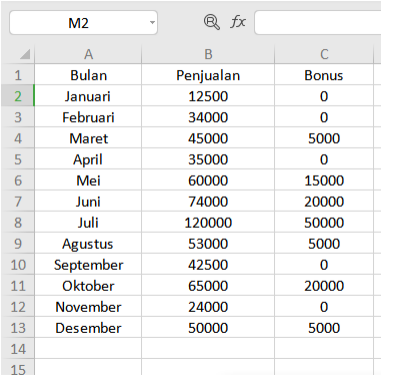
Dari contoh 2 data yang berbeda, akan kita buat grafik excelnya. Grafik yang akan kita pakai di sini sebagai contoh adalah grafik dalam bentuk garis atau Chart Line
Berikut adalah langkah-langkah cara membuatnya:
1.Blok semua data yang ingin kita buat visualisasikan yakni dengan kolom bulan, data penjualan dan bonus yang diterima. Pada contoh ini, kita melakukan blok data mulai dari A1 sampai C13
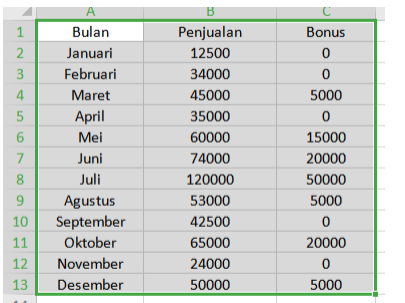
2.Karena kita niatnya ingin melihat pergerakan antara berapa besar penjualan yang terjadi di setiap tahunnya dibandingkan dengan perolehan bonus per setiap bulannya maka kita perlu bantuan grafik garis atau line chart. Cara membuat grafik dalam bentuk line chart dapat mengikuti langkah-langkah berikut ini. Klik INSERT > Klik Gambar Grafik Garis > Pilih Salah Satu Model Grafik Garis
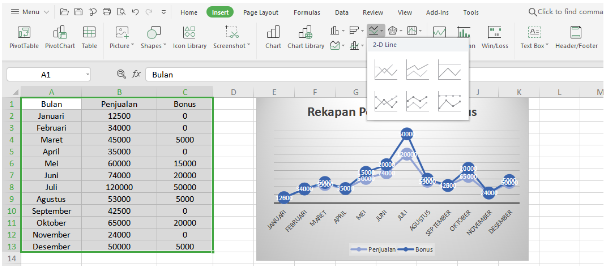
3.Sebenarnya data ini sudah jadi grafik excel dengan 2 data. Namun sayangnya pada grafik di atas, data di sumbu vertikal yang tampak hanya data penjualan saja. Untuk mempercantik tampilan dan agar grafik lebih mudah dipahami, sumbu vertikal data bonus juga sebaiknya ditampilkan. Sehingga dalam 1 grafik muncul 2 data pada sumbu vertikal. Kemudian juga grafik diatas ini masih berantakan sehingga terlihat tidak jelas juntrungannya terkait data-data yang overlapping keterangannya. Berikut saya jelaskan langkah-langkahnya. Kalian cukup ubah posisi layout grafiknya dengan cara klik Chart terus pilih quick layout. Ubah posisinya sesuai selera dan enak dilihat ya. Hasilnya seperti ini.
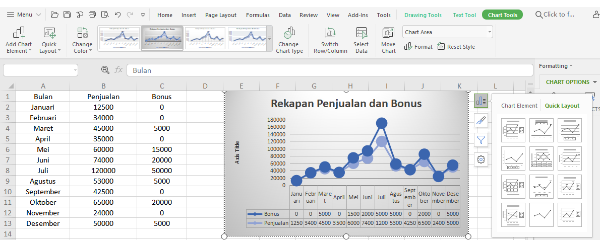
Dengan grafik yang baru terus fresh seperti ini user atau atasan bisa tahu oh begini ya pergerakannya. Ditambah juga ada informasi tabel angka-angka di bawahnya. Jadi sudah tidak perlu penasaran lagi deh terkait tampilan grafik yang menarik dan tidak overlapping.
Baca juga : Kenali Rumus IF pada 3 Kondisi dengan Excel
5. Belajar Excel Mulai dari Nol Yuk Bersama DQLab!
Bingung mau kuasai skill excel untuk persyaratan kerja dan skill wajib untuk pelamar kerja? Gausah ragu dan takut. DQLab jawabannya! Jika kamu penasaran dengan data science dan ingin belajar data science dan excel secara langsung, caranya mudah banget. Kamu bisa loh untuk coba bikin akun gratisnya kesini di DQLab.id dan lakukan signup untuk dapatkan info-info terbaru serta belajar data science. Kamu juga bisa loh cobain Modul Platinum Excel untuk mengasah kemampuan excel kamu biar lebih oke lagi dan bisa diakses tanpa batas. Nikmati pengalaman belajar data science yang menarik bersama DQLab yang seru dan menyenangkan dengan live code editor. Tersedia berbagai macam modul-modul yang terupdate mulai dari free hingga platinum semua dapat diakses jika kamu ingin berlangganan buat akses seluruh modul lengkapnya. Kalian juga bisa mencoba studi kasus penerapan real case industry dan kamu juga diberikan kesempatan mendapatkan job connector dari perusahaan ternama di ranah industri data. Uniknya kamu bisa langsung apply dari akun kamu loh. Ayo persiapkan dirimu untuk berkarir sebagai praktisi data yang kompeten! Buruan SIGNUP Sekarang ya!
Penulis: Reyvan Maulid
Postingan Terkait
Mulai Karier
sebagai Praktisi
Data Bersama
DQLab
Daftar sekarang dan ambil langkah
pertamamu untuk mengenal
Data Science.


Daftar Gratis & Mulai Belajar
Mulai perjalanan karier datamu bersama DQLab
Sudah punya akun? Kamu bisa Sign in disini
